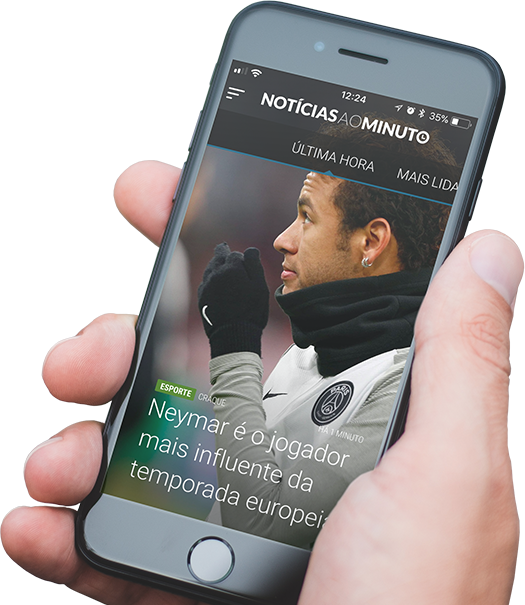Saiba como controlar o tempo gasto no WhatsApp
Aplicativo para Android permite checar o uso do telefone

© Pixabay

Tech Produtividade
Quantas vezes você já sentiu que estava perdendo muito tempo nas redes sociais? Realmente é um tanto difícil controlar o uso do WhatsApp, por exemplo, com tantos amigos, familiares e até clientes falando com vocês pelo mensageiro. O aplicativo QualityTime promete resolver seu problema. O app possibilita pausas programadas, a fim de aumentar a produtividade em casa ou no trabalho.
Segundo o Tech Tudo, a ferramenta possui as mesmas características do Dashboard, do Android P, e do controle de atividades, do iOS 12, ambos previstos para estrear mundialmente até o fim do ano.
Caso você não queira esperar meses para testar o recurso, veja o passo a passo a seguir. Nesse procedimento, foi utilizado um Moto C Plus com Android N (7.0).
Como instalar e configurar o aplicativo no Android
Passo 1. Baixe e instale o QualityTime. Inicie o app, crie uma conta ou use o seu login do Facebook para habilitar as ferramentas. Na sequência, clique em "Permitir" para seguir até as configurações do Android.
Passo 2. Ao ser redirecionado para as configurações do celular, selecione o app QualityTime e ative o recurso "Permitir acesso de uso".
+ Motoristas poderão dormir durante as viagens em carro autônomo da Volvo
Como criar pausas programadas
Passo 1. Abra o QualityTime e toque na lista de aplicativos no centro da tela. A janela seguinte exibirá o tempo gasto com o WhatsApp e outros aplicativos durante o dia. A seguir, clique no ícone de três barras, localizado no canto inferior direito da tela.
Passo 2. Escolha a opção "Pausas Programadas". Em seguida, toque em "Próximo", para criar um perfil de uso.
Passo 3. Dê um nome para a pausa programada. Acesse a opção "Toque para selecionar". Agora, marque todos os aplicativos menos o WhatsApp. Dessa maneira, quando a pausa iniciar, o mensageiro estará bloqueado para uso. Toque em "Adicionar".
Passo 4. Clique em "Criar" e, na próxima janela, use o ícone de três pontos no canto superior direito da tela, para criar a pausa programada.
Passo 5. Toque em "Adicionar", depois defina o horário da pausa e os dias da semana de repetições. Para prosseguir, toque em "Salvar".
Passo 6. Ative sua pausa para que ela entre em atividade no horário e nos dias da semana que escolheu.
Passo 7. A sua pausa será iniciada no horário programado. O WhatsApp estará fora da lista de aplicativo permitidos.

 PORTUGAL
PORTUGAL